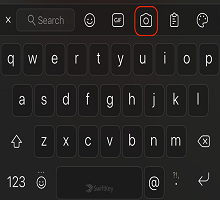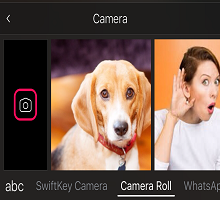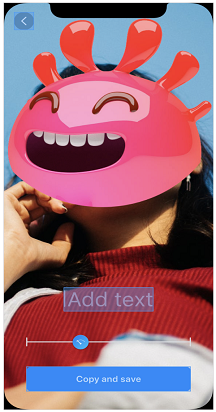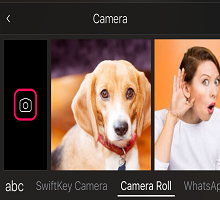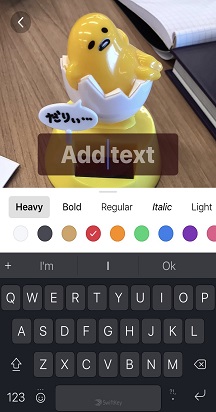Tuto funkci v současné době nepodporujeme na Microsoft SwiftKey pro Android.
1 – Co je funkce Kamera?
Kamera je snadný způsob, jak přidat gify a fotky do zpráv, aniž byste museli opustit Microsoft SwiftKey Keyboard.Samotná kamera umožňuje:
-
Nahrajte GIF dlouhým stisknutím tlačítka závěrky.
And
-
Pořízení fotky rychlým klepnutím na závěrku
Potom můžete do svých snímků přidat text nebo změnit rychlost, pokud jste nahráli OBRÁZEK GIF.
Klepnutím na ikonu Kamera na panelu nástrojů získáte také rychlý přístup k vaší s rolím z fotoaparátu a dalším umístěním, která obsahují vaše média (například WhatsApp).
2 – Jak spustit kameru
Stačí klepnout na ikonu Kamera na panelu nástrojů a funkci spustit.
Vytvoření obrázku GIF
1. Klepněte na ikonu Kamera.
2. Podržte tlačítko spouště a začněte nahrávat GIF. Po dokončení uvolněte.
3. Pokud chcete přidat text, klepněte na zástupný symbol a přidejte některá slova, zvolte styl písma a změňte barvu. Můžete také změnit rychlost odpovídajícím nastavením posuvníku.
4. Po dokončení klepněte na Uložit.
5. Váš GIF se automaticky zkopíruje do schránky. Vložením přidáte zprávu do zprávy.
Jak pořídit fotku
1. Klepněte na ikonu Kamera.
2. Pořiďte fotku rychlým klepnutím na tlačítko závěrky.
3. Klepnutím na zástupný symbol přidejte libovolný text. Můžete také zvolit styl a barvu písma.
4. Po dokončení klepněte na Uložit.
5. Vaše fotka se automaticky zkopíruje do schránky. Vložením přidáte zprávu do zprávy.
Poznámka: Můžete odstranit všechny GIFy a fotky vytvořené pomocí fotoaparátu. Stačí dlouze stisknout a klepnout na příkaz Odstranit.
Jak vkládat fotky
Funkce Kamera také ručně funguje jako zástupce všech vašich fotek uložených na vašem zařízení.
1. Místo klepnutí na ikonu Fotoaparát použijte posuvník k procházení různých míst, kde jsou vaše fotky.
2. Až najdete ten, který chcete, dlouze stiskněte a zkopírujte ho do schránky.
3. "Vložit" pro přidání do zprávy.